參考來源:
https://www.guru99.com/file-permissions.html
https://ithelp.ithome.com.tw/articles/10202579
Linux是多用戶的系統,可以同時間讓許多用戶使用。每個文件和目錄都分配了3種類型的所有者
1.User
創建檔案的就是user,也可以稱為owner.
2.Group
一個group可以有很多個user。如果這個group的權限是讀和寫,那所有屬於這個group的user都可以讀和寫
3.Other
所有人
權限
Linux系統中的每個文件和目錄都具有為上面討論的所有3個所有者定義的以下3個權限:
1.Read
可以開啟和讀file,如果是資料夾的Read權限,可以看資料夾裡面檔案的內容,但是不能更改內容(像是:重新命名、移動檔案、剪下檔案、刪除檔案)
2.Write
可以新增、刪除、修改。如果你的檔案有寫的權限,但是你的資料夾沒有寫的權限,你可以修改檔案內容,但是你不可以修改檔名、移動檔案、刪除檔案
3.Execute
Windows檔名有exe就表示可以執行,但是Linux要有execute permission。
如果沒有execute permission,但是有read & write permissions,可以修改程式碼,但是不能執行程式碼
ls –l
第一個d代表directory,-代表file
接下來代表user、group、other分別的Permissions
r = read permission
w = write permission
x = execute permission
-代表no permission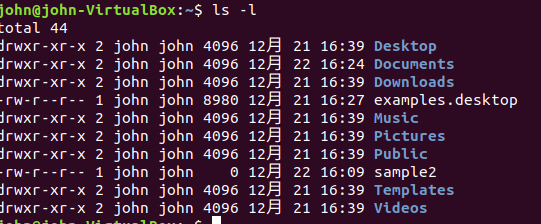
更改權限的指令有兩種:
一Absolute mode
數字表示:
0 No Permission
1 Execute
2 Write
4 Read
如果是Write+ Execute=2+1=3
1.先創文字檔test。
2.顯示原本的權限。
3.更改權限 chmod 000 test。
4.不能開啟檔案。
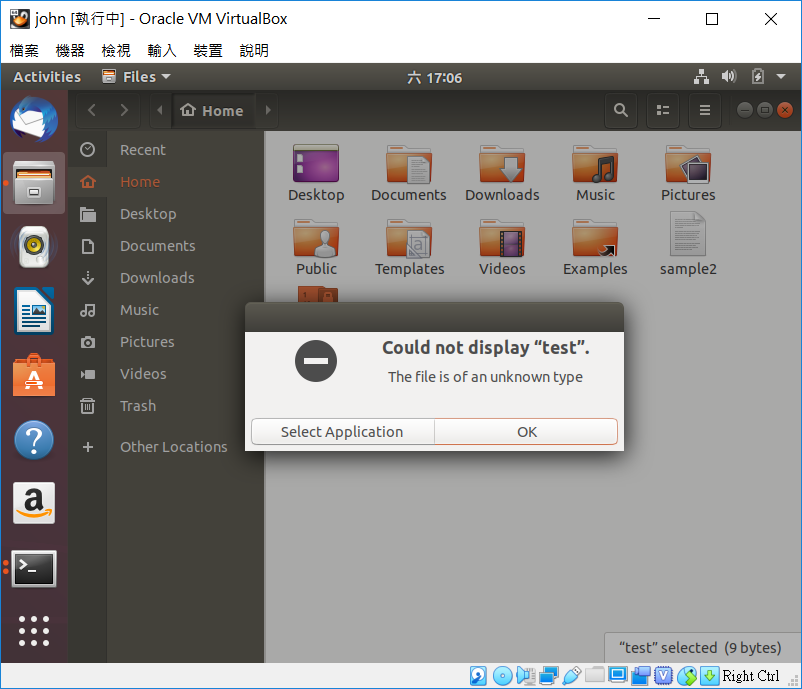
二 Symbolic mode
現在的使用者不是other,所以還是不能開啟檔案。
就算group擁有所有權限,但是因為現在是使用者的身分,所以還是開不了檔案。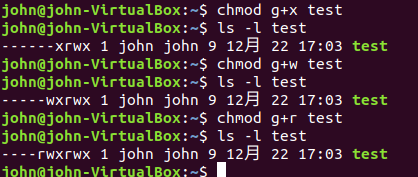
所以一定要有r權限才能開檔案,如果只有x或w是不能開檔案的。
普通的文字檔只要有r權限就可以開檔案,不需要有x權限。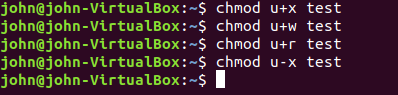
同時改變兩個Ownership的權限:
要加sudo,不然會有錯誤,接著輸入使用者帳號的密碼,就可以修改使用者了。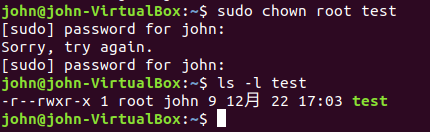
之後學資料重定向
